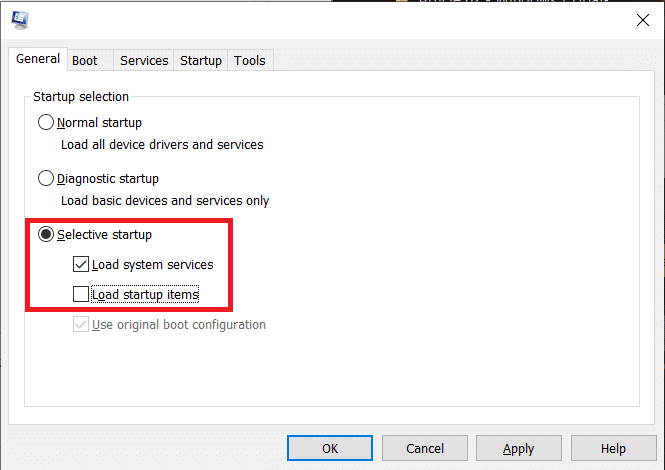Corrigir o erro IRQL_NOT_LESS_OR_EQUAL
Publicados: 2017-11-08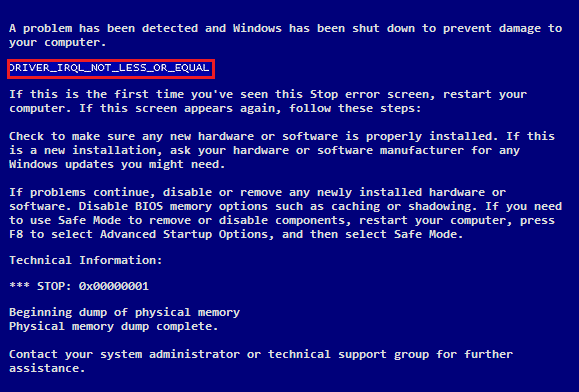
Se você enfrentar o código de erro acima com verificação de bug com um valor de 0x0000000A, isso indica que um driver de modo kernel acessou a memória paginada em um endereço inválido enquanto em um nível de solicitação de interrupção elevado (IRQL). Resumindo, o driver tentou acessar um endereço de memória para o qual não tinha a permissão necessária.
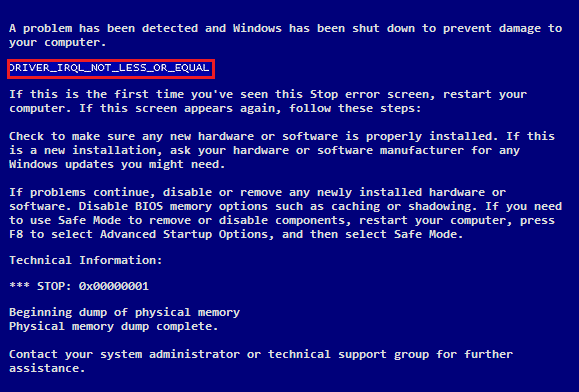
Quando isso ocorre em um aplicativo de usuário, ele gera uma mensagem de erro de violação de acesso. Quando isso acontece em um modo kernel, ele gera um código de erro STOP 0x0000000A. Se você enfrentar esse erro ao atualizar para uma versão mais recente do Windows, isso pode ser causado pelo driver de dispositivo corrompido ou desatualizado, vírus ou malware, problemas de antivírus, arquivo de sistema corrompido etc.
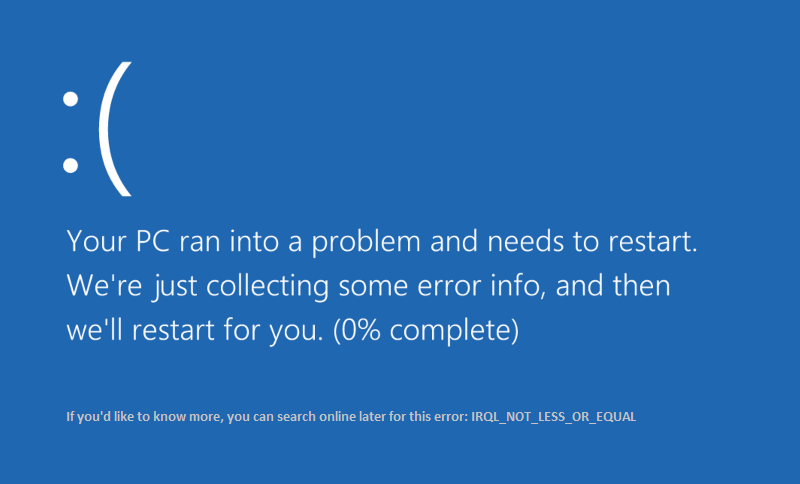
Esse erro também ocorre se houver uma incompatibilidade entre a memória e o controlador de barramento de memória que pode levar a falhas inesperadas de E/S, inversão de bits de memória durante operações de E/S pesadas ou quando a temperatura ambiente é elevada. Portanto, sem perder tempo, vamos ver como corrigir o erro IRQL_NOT_LESS_OR_EQUAL no Windows 10 com a ajuda do guia de solução de problemas listado abaixo.
Conteúdo
- Corrigir o erro IRQL_NOT_LESS_OR_EQUAL
- Método 1: Execute uma inicialização limpa
- Método 2: Executar o diagnóstico de memória do Windows
- Método 3: Execute o Memtest86+
- Método 4: Execute o Verificador de Driver
- Método 5: Execute a restauração do sistema
- Método 6: Execute o CCleaner e o Malwarebytes
- Método 7: Execute SFC e DISM
- Método 8: Reparar Instalar o Windows 10
Corrigir o erro IRQL_NOT_LESS_OR_EQUAL
Certifique-se de criar um ponto de restauração caso algo dê errado.
Método 1: Execute uma inicialização limpa
Às vezes, o software de terceiros pode entrar em conflito com o Windows e causar erro de tela azul da morte. Para corrigir o erro IRQL_NOT_LESS_OR_EQUAL, você precisa executar uma inicialização limpa no seu PC e diagnosticar o problema passo a passo.
Método 2: Executar o diagnóstico de memória do Windows
Nota: Se o BIOS da sua placa-mãe tiver o recurso Memory Caching, você deve desativá-lo na configuração do BIOS.
1. Digite memory na barra de pesquisa do Windows e selecione “ Windows Memory Diagnostic. ”
2. No conjunto de opções exibidas, selecione “ Reiniciar agora e verificar se há problemas. “
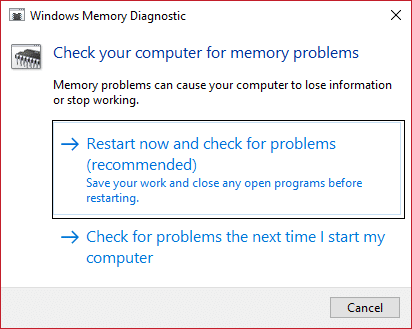
3. Depois disso, o Windows será reiniciado para verificar possíveis erros de RAM e, esperançosamente, exibir as possíveis razões pelas quais você recebe a mensagem de erro IRQL_NOT_LESS_OR_EQUAL Blue Screen of Death (BSOD).
4. Reinicie seu PC para salvar as alterações.
Método 3: Execute o Memtest86+
Nota: Antes de começar, certifique-se de ter acesso a outro PC, pois você precisará baixar e gravar o Memtest86+ no disco ou na unidade flash USB.
1. Conecte uma unidade flash USB ao seu sistema.
2. Baixe e instale o instalador automático do Windows Memtest86 para chave USB.
3. Clique com o botão direito do mouse no arquivo de imagem que você acabou de baixar e selecione a opção “ Extrair aqui ”.
4. Uma vez extraído, abra a pasta e execute o Memtest86+ USB Installer .
5. Escolha que você está conectado à unidade USB para gravar o software MemTest86 (isso formatará sua unidade USB).
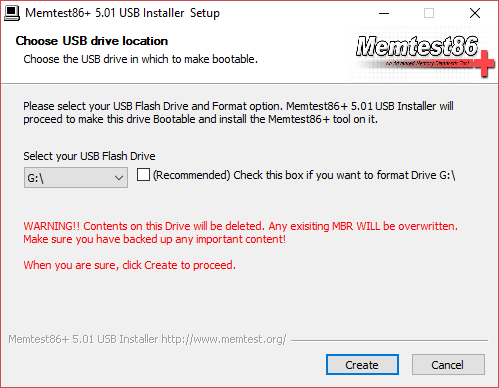
6. Terminado o processo acima, insira o USB no PC, dando o erro IRQL_NOT_LESS_OR_EQUAL.
7. Reinicie seu PC e certifique-se de que a inicialização da unidade flash USB esteja selecionada.
8. O Memtest86 começará a testar a corrupção de memória em seu sistema.
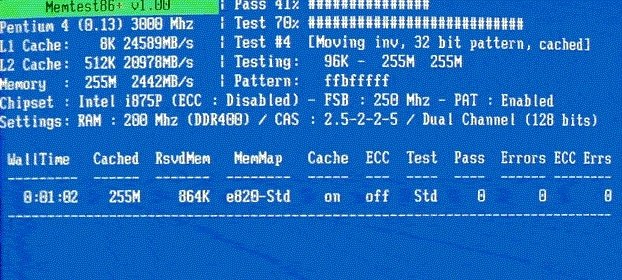
9. Se você passou em todos os testes, pode ter certeza de que sua memória está funcionando corretamente.
10.Se algumas das etapas não foram bem-sucedidas, o Memtest86 encontrará corrupção de memória, o que significa que seu “IRQL_NOT_LESS_OR_EQUAL” é devido a memória ruim/corrompida.
11. Para corrigir o erro IRQL_NOT_LESS_OR_EQUAL , você precisará substituir sua RAM se forem encontrados setores de memória defeituosos.
Método 4: Execute o Verificador de Driver
Este método só é útil se você puder fazer login no Windows normalmente não no modo de segurança. Em seguida, certifique-se de criar um ponto de restauração do sistema.

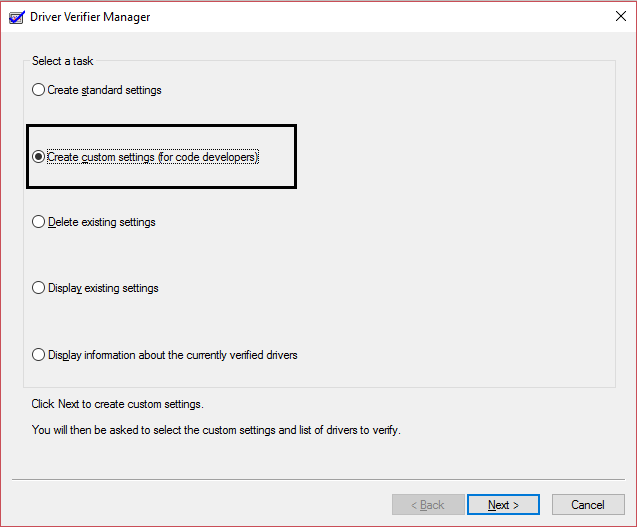
Execute o Verificador de driver para corrigir o erro IRQL_NOT_LESS_OR_EQUAL. Isso eliminaria quaisquer problemas de driver conflitantes devido aos quais esse erro pode ocorrer.
Método 5: Execute a restauração do sistema
1. Pressione a tecla Windows + R e digite system.cpl e pressione enter.
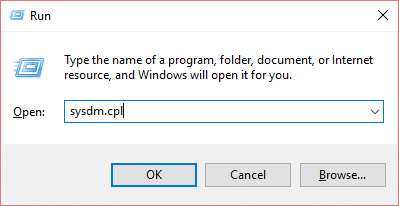
2. Selecione a guia Proteção do sistema e escolha Restauração do sistema.
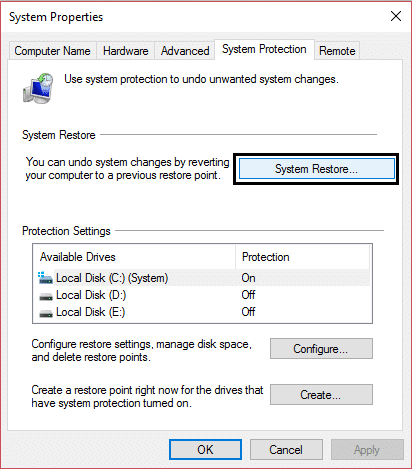
3. Clique em Avançar e escolha o ponto de restauração do sistema desejado.
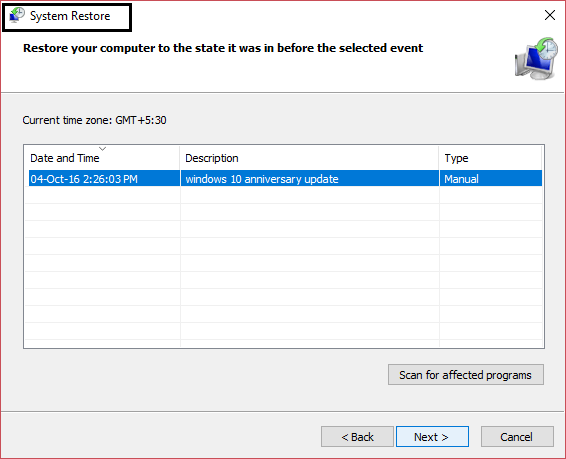
4. Siga as instruções na tela para concluir a restauração do sistema.
5. Após a reinicialização, você poderá corrigir o erro IRQL_NOT_LESS_OR_EQUAL.
Método 6: Execute o CCleaner e o Malwarebytes
1. Baixe e instale o CCleaner & Malwarebytes.
2. Execute o Malwarebytes e deixe-o escanear seu sistema em busca de arquivos nocivos. Se um malware for encontrado, ele os removerá automaticamente.
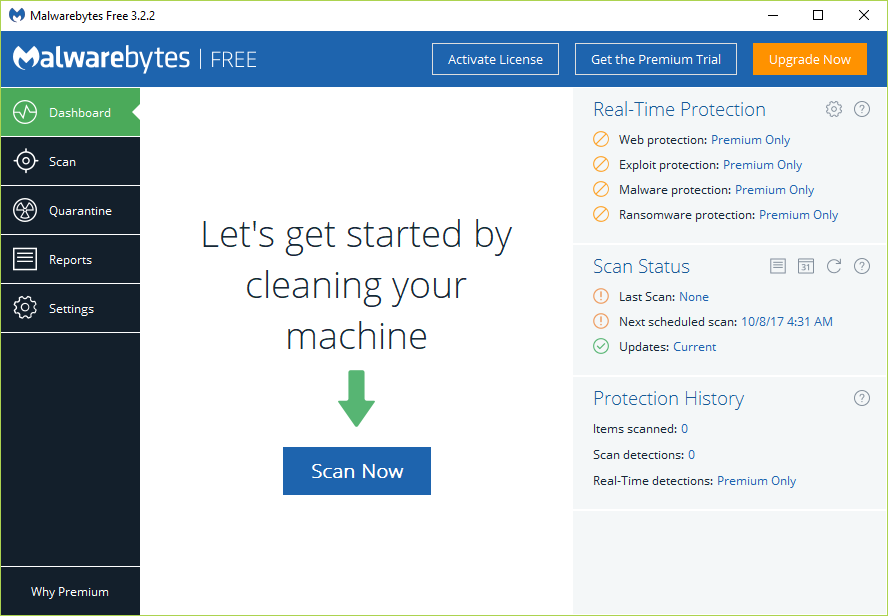
3. Agora execute o CCleaner e selecione Custom Clean .
4. Em Limpeza personalizada, selecione a guia Windows e marque os padrões e clique em Analisar .
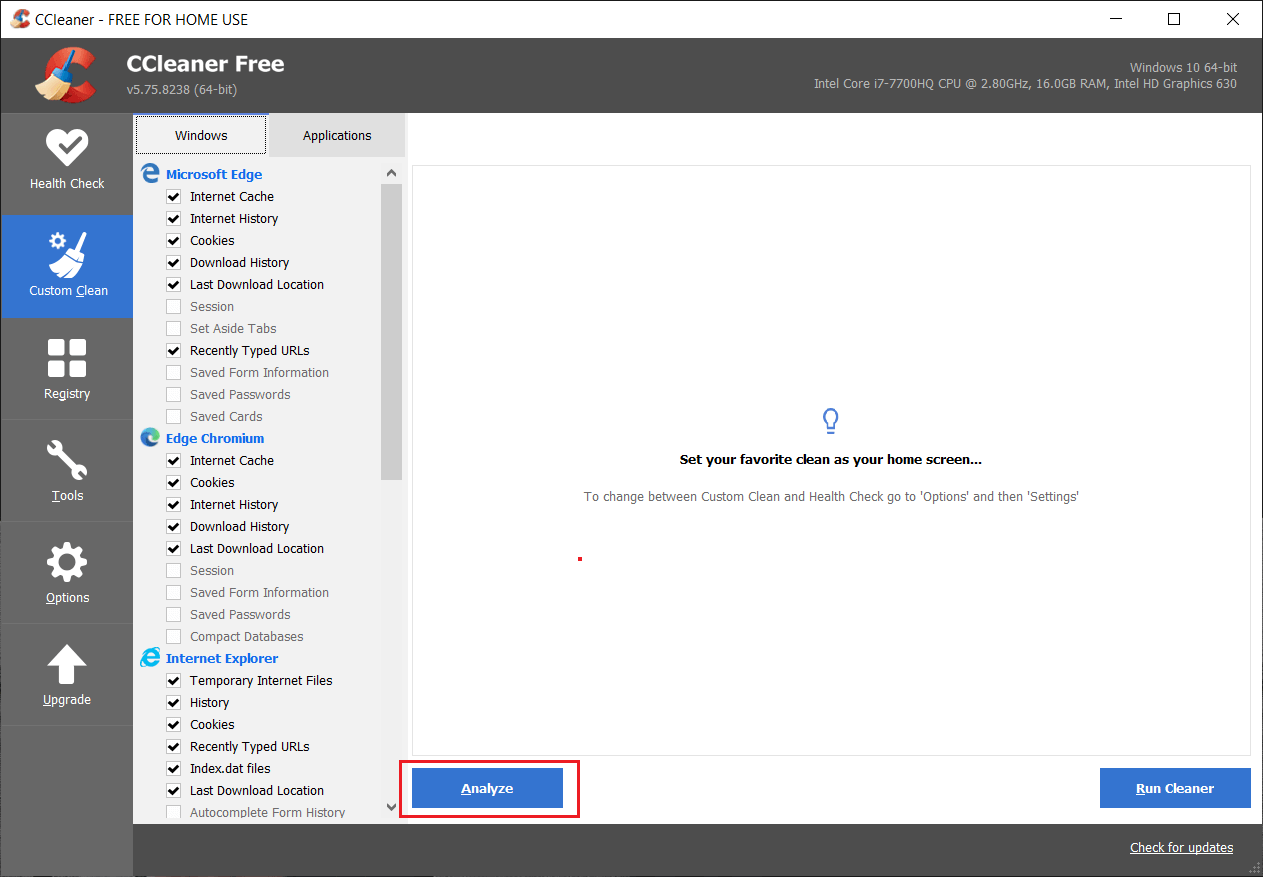
5. Quando a análise estiver concluída, certifique-se de remover os arquivos a serem excluídos.
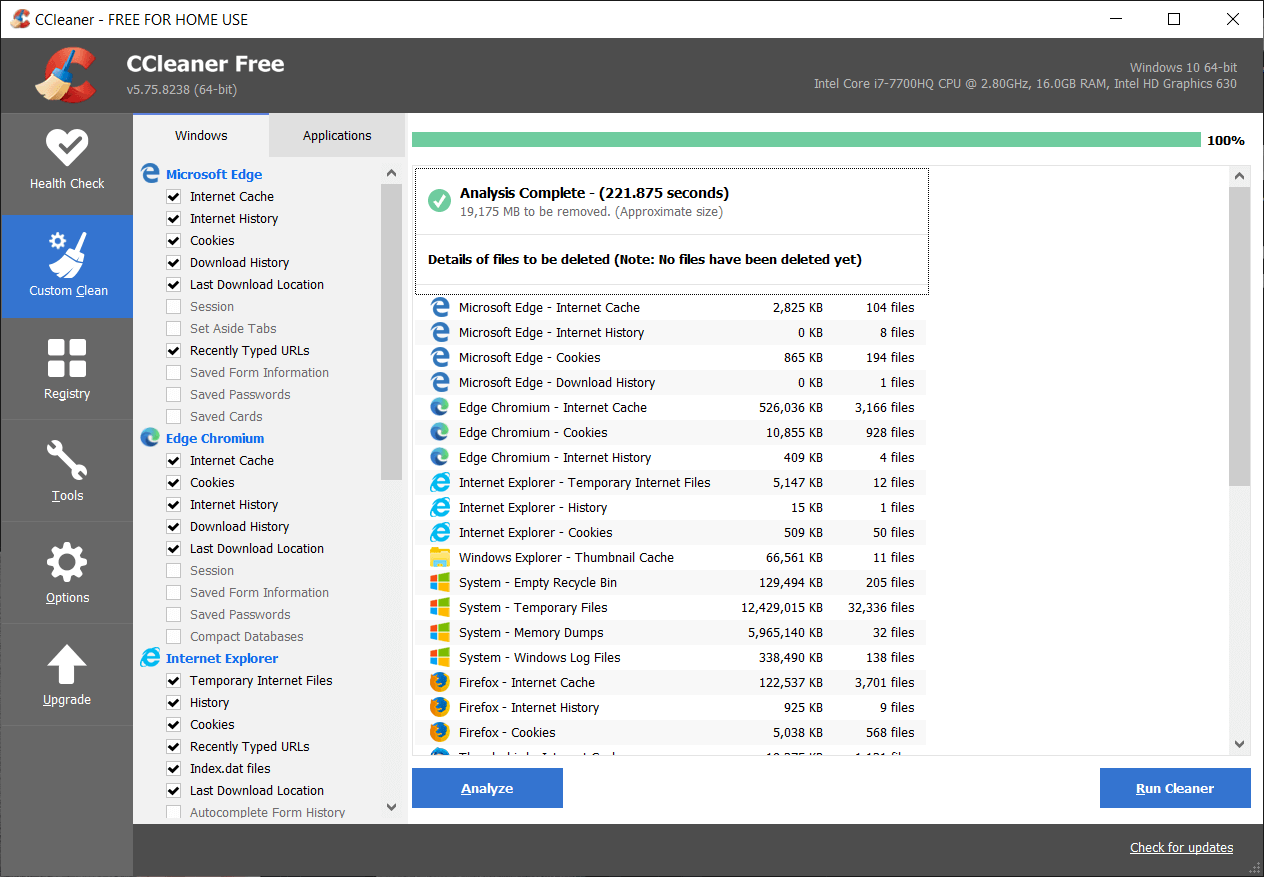
6. Por fim, clique no botão Run Cleaner e deixe o CCleaner seguir seu curso.
7. Para limpar ainda mais seu sistema, selecione a guia Registro e verifique se o seguinte está marcado:
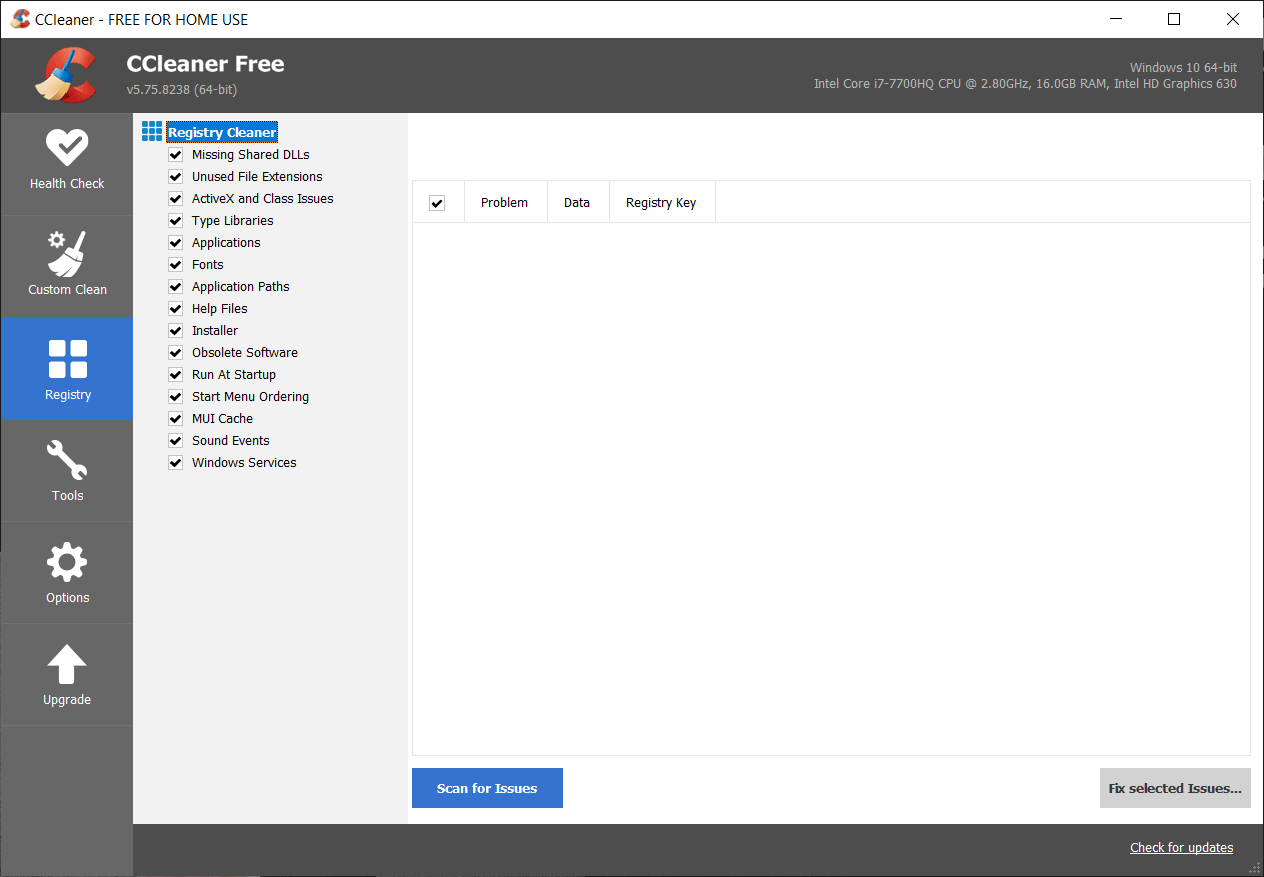
8. Clique no botão Verificar problemas e permita que o CCleaner faça a verificação, depois clique no botão Corrigir problemas selecionados.
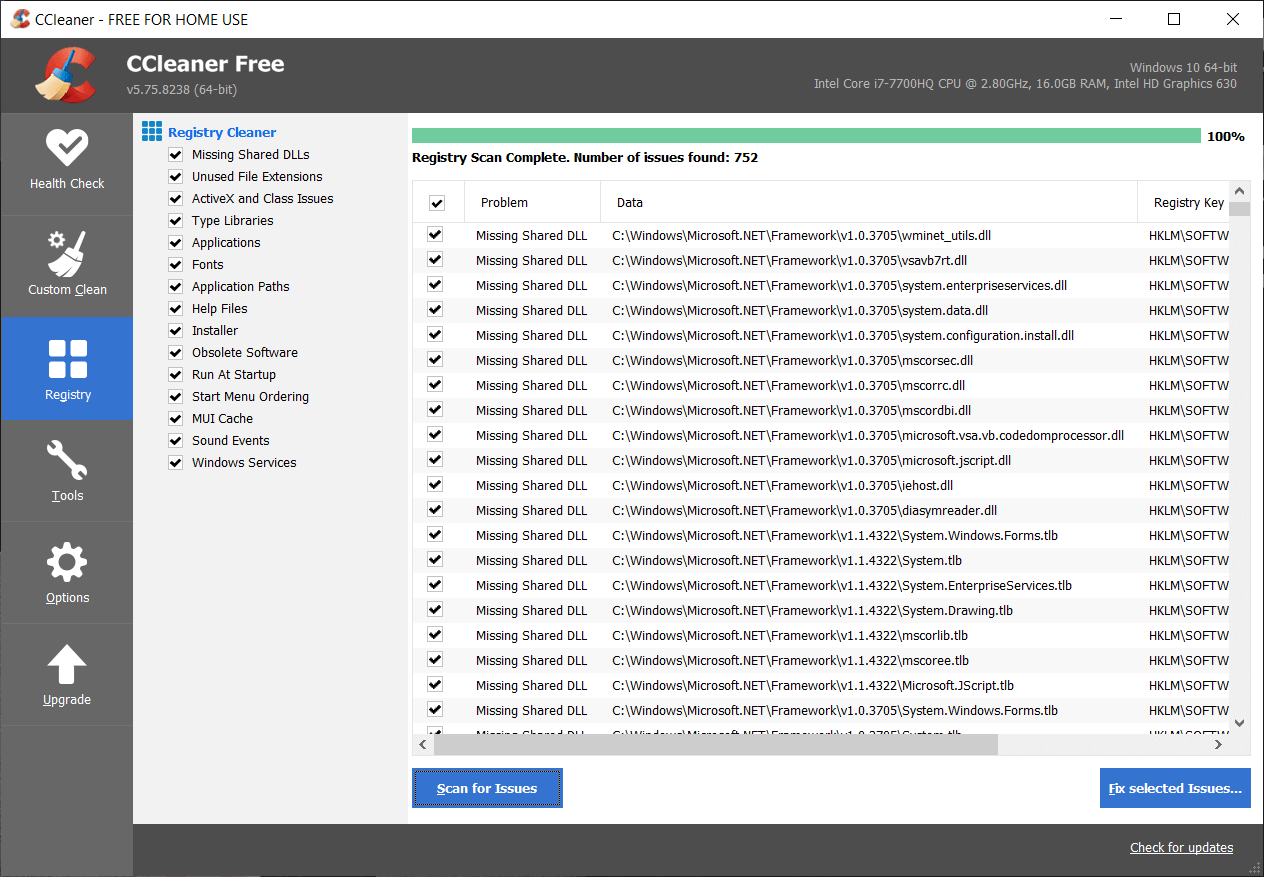
9. Quando o CCleaner pergunta “ Você deseja fazer backup das alterações no registro? ” selecione Sim .
10. Depois que o backup for concluído, clique no botão Corrigir todos os problemas selecionados.
11. Reinicie seu PC para salvar as alterações.
Método 7: Execute SFC e DISM
1. Abra o Prompt de Comando . O usuário pode executar esta etapa pesquisando por 'cmd' e pressionando Enter.
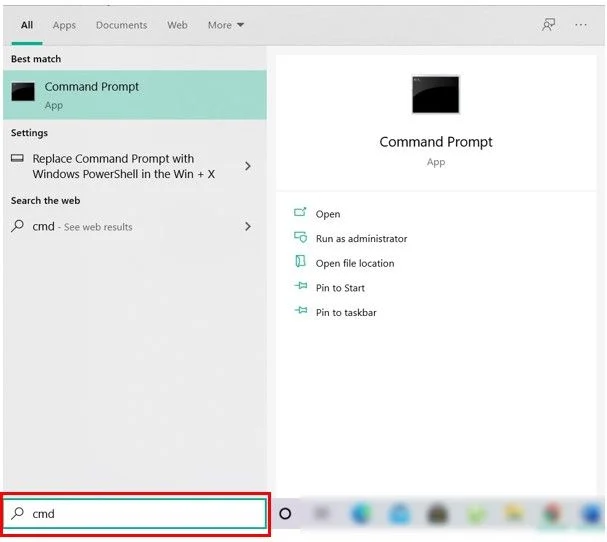
2. Agora digite o seguinte no cmd e pressione enter:
Sfc / scannow sfc /scannow /offbootdir=c:\ /offwindir=c:\windows
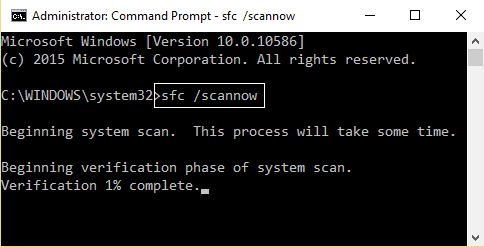
3. Aguarde a conclusão do processo acima e, uma vez concluído, reinicie o PC.
4. Em seguida, execute o CHKDSK para corrigir erros do sistema de arquivos.
5. Deixe o processo acima ser concluído e reinicie novamente o seu PC para salvar as alterações.
Método 8: Reparar Instalar o Windows 10
Este método é o último recurso porque se nada der certo, este método certamente irá reparar todos os problemas com o seu PC e corrigir o erro IRQL_NOT_LESS_OR_EQUAL. A instalação de reparo usa uma atualização in-loco para reparar problemas com o sistema sem excluir os dados do usuário presentes no sistema. Portanto, siga este artigo para ver Como reparar a instalação do Windows 10 facilmente.
Recomendado
- Corrigir o computador reinicia aleatoriamente no Windows 10
- Como remover o OneDrive do Windows 10 File Explorer
- Corrigir o cursor do mouse desaparece no Windows 10
- Corrigir a falta de abertura com opção do menu de contexto do botão direito
É isso que você corrigiu com sucesso o erro IRQL_NOT_LESS_OR_EQUAL no Windows 10 , mas se você ainda tiver alguma dúvida sobre esta postagem, sinta-se à vontade para perguntar na seção de comentários.